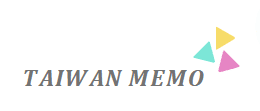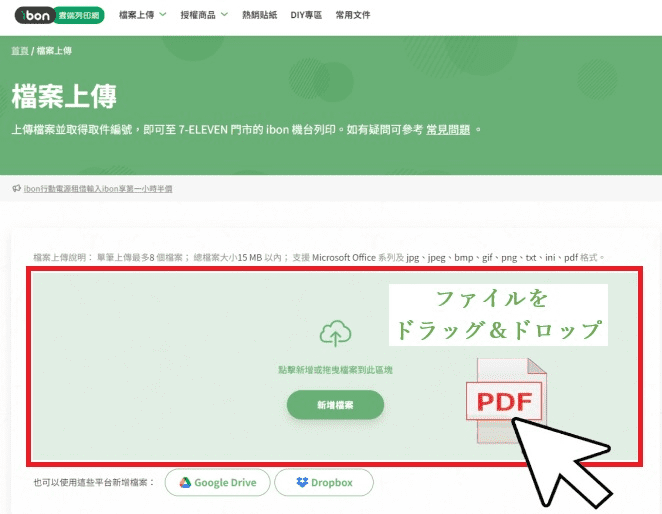台湾に来たばかりの頃、「ちょっと書類をプリントしたいけど、どうしたらいいの?」と困ったことがありました。

そこで直接、近くのセブンに行って店員さんにやり方を尋ねたら、とても丁寧に教えてくれました。
それ以来、プリントはセブンでするようにしています。現在、台湾在住ですが、プリンターは買っていません。
そこでここでは、台湾のセブンで伝授していただいた便利なネットプリントの方法をご紹介します!
プリント可能なファイル形式:
Microsoft Office(ワード/エクセル/パワーポイント)、jpg、jpeg、bmp、gif、png、txt、ini、PDF。
簡単な流れ
- 印刷したいファイルをibonにアップロードする
- セブンに行ってQRコードで印刷する
1.印刷したいファイルをibonにアップロードする
step.2
ファイルがアップされたのを確認し、❶~❸の順に行います。
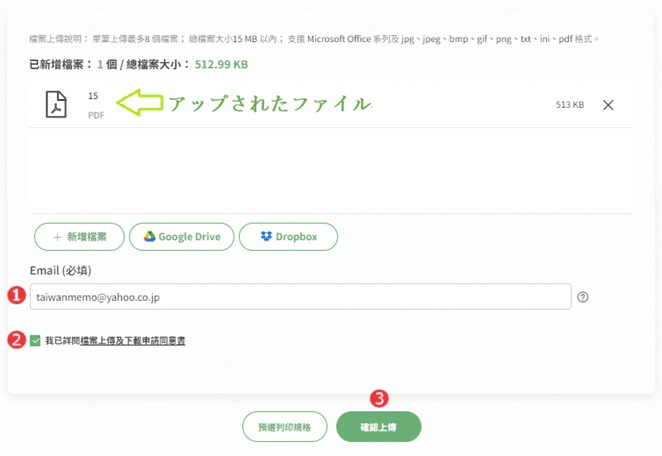
- メルアドを入力する
- ☑を入れる
- 確認をクリック
アップが完了すると、下のようにQRコードが表示されます。
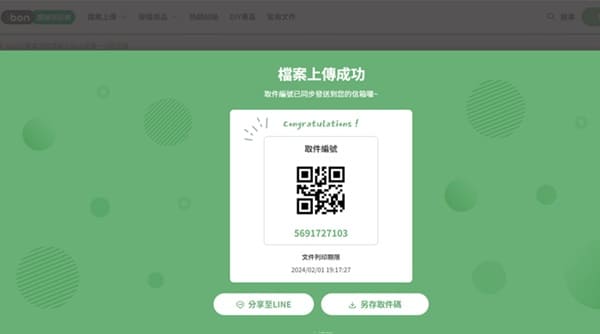
このQRコードを使ってセブンでプリントします。
スマホで画面の写真を撮るか、メールで送られてくるQRコード使います。
2.セブンに行ってQRコードで印刷する
こちらのibon機で操作します。
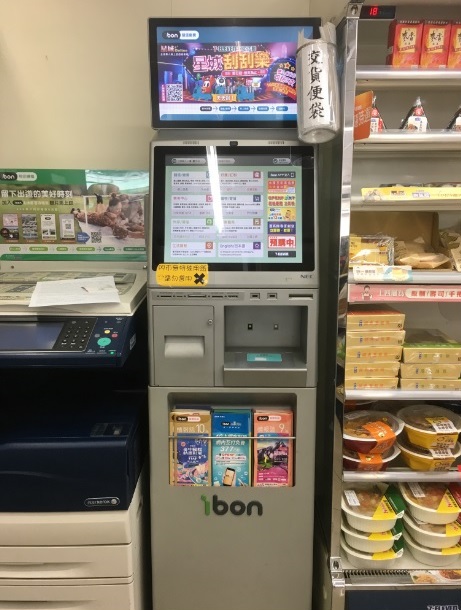
step.1
ホーム画面で「列印/掃描」をタップ。

step.2
次に「列印」をタップ。

step.3
「下一歩」をタップ。
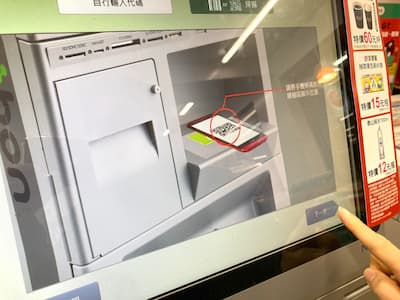
step.4
QRコードを読み込みます。
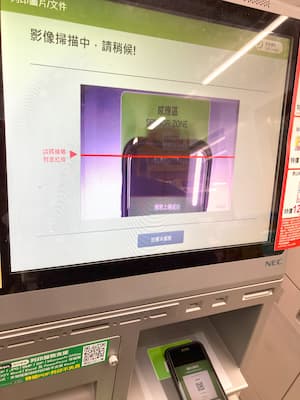
step.5
「列印」をタップ。

step.6
「同意」をタップ。

step.7
ファイルを確認し、「下一歩」をタップ。
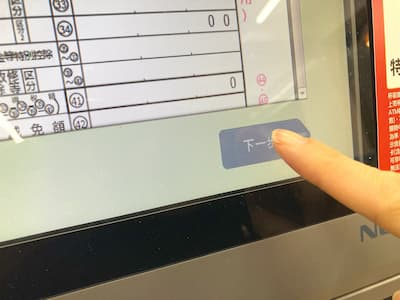
step.8
以下の画面が出たら、店員さんに声をかける。
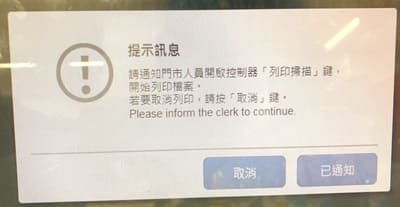
お店側で、「プリントのスキャン」キーを押して、機能を起動してもらう必要があります。
面倒くさいですが、下の音声のやり取りのように「你好,我要列印(ピンイン:nǐ hǎo , wǒ yào liè yìn)」と声をかけてください。
わずかですが、お店によってはこの表示は出ず、そのまま次に進めます。
step.9
印刷設定をします。
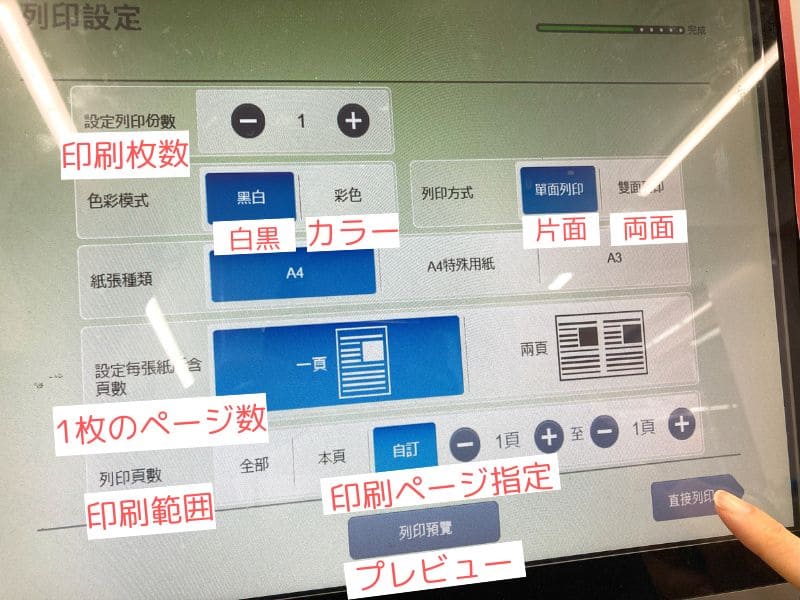
例えば、4ページ目のみ印刷する場合は「4項至4項」とします。
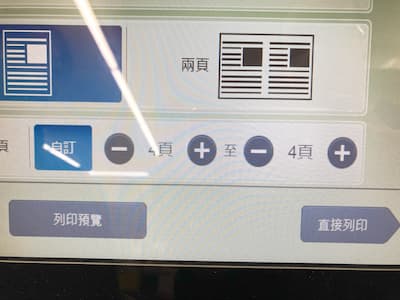
step.10
内容をチェックし、「確認」をタップ。
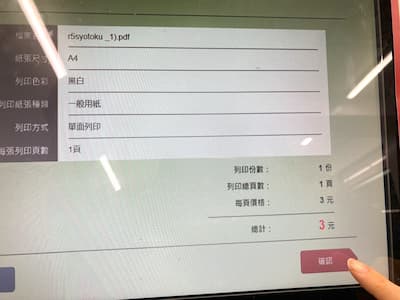
step.11
プリンターから印刷されます。

支払いQRコードと広告の2枚が出てきます。

わたしが手に持っているのが支払い用のQRコードです。
これでレジで支払いをして終了です。